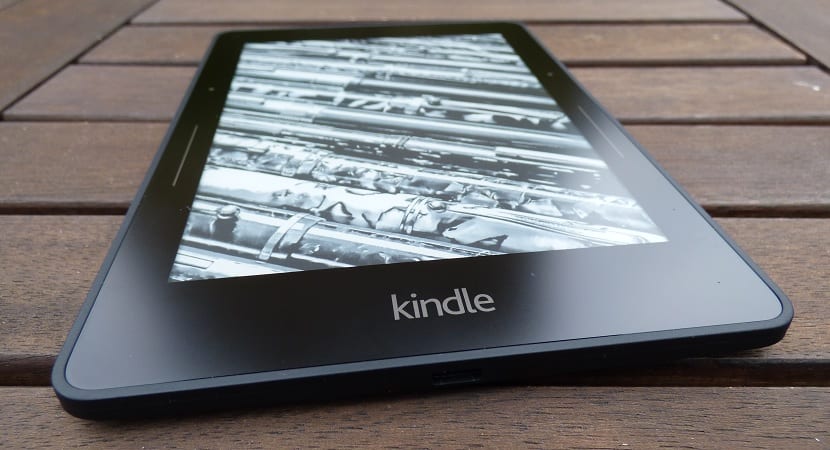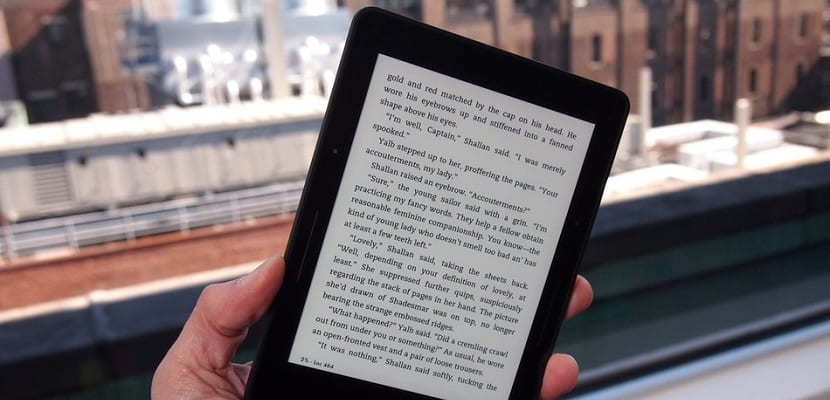Tänään Amazon Kindle Ne ovat melkein varmasti markkinoiden suosituimpia e-lukijoita tai sähköisiä kirjoja, mikä johtuu niiden yhä monimutkaisemmasta suunnittelusta, ominaisuuksista ja ominaisuuksista, mutta ennen kaikkea ja useimmissa tapauksissa hinnan ansiosta. Tällä hetkellä markkinoilla on suuri joukko laitteita, jotka ovat lähes kaikkien käyttäjien saatavilla ja joilla on laaja valikoima toimintoja ja määrityksiä, jotka voit valita mukavuutesi mukaan.
Jos sinulla on Kindle Oasis, Kindle Voyage, Kindle Paperwhite, perus Kindle tai jopa jokin muu Kindle, jonka Amazon on käynnistänyt koko historiansa ajan, näytämme tänään 5 mielenkiintoista temppua, jotta saat kaiken irti Kindlesta Amazonilta ja että voit myös saada siitä suuren hyödyn paitsi lukemaan erilaisia digitaalisia kirjoja.
Lähetä mikä tahansa verkkosivu Kindle-laitteellesi
Koska ostin Kindle-laitteeni muutama vuosi sitten, yksi vaihtoehdoista, joista pidän eniten, on mahdollisuus lähettää minkä tahansa verkkosivun Amazon-laitteelleni, älypuhelimestani tai jopa tietokoneeltani, lukea myöhemmin.
Lähetän monta kertaa päivällä artikkeleita, jotka kiinnostavat minua lukemaan, kun makaan joka ilta sohvalla ja jossa voin lukea mukavasti jättämättä silmiäni ja ennen kaikkea rauhallisesti.
Jotta voit käyttää tätä temppua, sinun tarvitsee vain asentaa laajennus Lähetä Kindle Google Chrome -selaimessasi. Tietysti, jotta voisit lukea Kindleesi lähetettyjä artikkeleita, sinulla on oltava se kytketty verkkoverkkoon ja synkronoitava niin, että se vastaanottaa uutisia joka päivä.
Ladata - Lähetä Kindle
Lähetä digitaalinen kirja Kindleesi sähköpostitse
Amazon Kindle on yksi harvoista markkinoilla olevista laitteista, jotka eivät käytä epub-muotoa digitaalisiin kirjoihin, joka on valinnut AZQ: n muinaisista ajoista lähtien. Tämä merkitsee haittoja siitä, että joudumme muuntamaan e-kirjoja monta kertaa voidaksemme nauttia niistä laitteellamme Jeff Bezosin johdolla.
Tätä varten on olemassa monia vaihtoehtoja, kuten Caliber, mutta myös mahdollisuus lähettää mikä tahansa kirja tai asiakirja omalla sähköpostilla vastaanottamalla se jo muunnettuna Kindle-yhteensopivaan muotoon. Jos haluat suorittaa tämän temppun, sinun on vain liitettävä se ja lähetettävä se sähköpostiosoitteeseen, jonka kukin Kindle on määrittänyt ja jonka löydät laitteesi tiedoista tai Amazon-verkkosivustolta, josta voit hallita laitteet.
Lainaa digitaalinen kirja kenelle haluat
Jos luulit, että koska sinulla oli Kindle, et voi jättää e-kirjoja kenellekään ystävälle tai perheenjäsenelle, sellaista, joka joko ei anna sinulle kirjoja takaisin tai palauta niitä sinulle vuosia lainan antamisen jälkeen heille, olet hyvin väärässä. Ja onko se mistä tahansa Amazonin e-kirjasta voimme lainata digitaalisen kirjan ystävälle tai perheenjäsenelle, ilman mitään ongelmia, vaikka se ei ole niin helppoa kuin jos se olisi kirja fyysisessä muodossa.
Kirjan lainaamiseksi se on sisällytettävä luetteloon, jonka Amazon on kaikkien käyttäjien käytettävissä, ja sisällytettävä «Lending Enabled» -palveluun. Kirjan, jolla on tämä viesti, voi lainata kahdeksi viikoksi ja täysin ilmaiseksi. Lainat tehdään sivulta Hallitse Amazon Kindle, jossa sinun on vain ilmoitettava, minkä kirjan haluat lainata ja kenelle haluat jättää sen pariksi viikoksi.
Amazon on jo ilmoittanut, että se pyrkii tarjoamaan kaikki digitaaliset kirjat lainaksi kenellekään ystävälle tai perheenjäsenelle, vaikka tällä hetkellä näyttää siltä, että siihen on vielä kauan aikaa, ainakin laillisella tavalla.
Ota kuvakaappaus Kindlesta
Yksi mielenkiintoisimmista temppuista, joita meillä on Kindle-laitteessamme ja josta monet käyttäjät eivät ole täysin tietoisia, on pystyä ottamaan kuvakaappaus, jonka avulla voimme esimerkiksi tallentaa tietyn sivun lukemastamme kirjasta ikuisesti.
Riippuen hallussamme olevasta Kindlen versiosta, kuvakaappaus tehdään tavalla tai toisella. Alla olevassa yhteenvetolomakkeessa näytämme sinulle kuinka ottaa kuvakaappaus Amazon eReaderin eri versioista;
- Alkuperäinen Kindle, Kindle 2, Kindle DX ja Kindle näppäimistöllä: kuvakaappauksen ottamiseksi meidän on pidettävä alhaalla näppäimistöä Alt-Shift-G
- sytyttää 4: pidä aloitusnäppäintä ja näppäimistön painiketta painettuna samanaikaisesti
- Kindle Touch: ensin meidän on pidettävä aloituspainiketta painettuna ja sitten koskettava näyttöä saadaksesi kuvakaappauksen näytöstä
- Kindle Paperwhite, Kindle (2014): näillä kahdella laitteella ei ole fyysistä painiketta, joten Amazonin oli ajateltava vaihtoehtoista tapaa ottaa kuvakaappaus. Jos haluamme kuvan siitä, mitä näemme näytöllä, riittää, että painat samanaikaisesti kahta vastakkaista näytön kulmaa
- Kindle Voyage: Voimme ottaa kuvakaappauksen kuten Paperwhite-laitteessa koskettamalla samanaikaisesti kahta näytön vastakkaista kulmaa
- Kindle Oasis: kuvakaappaus otetaan kuten Voyagessa napauttamalla näytön kahta vastakkaista kulmaa samanaikaisesti
Nollaa kirjan jäljellä oleva aikalaskuri
Yksi suurimmista markkinoiden sähköisten kirjojen, mukaan lukien Kindle, tarjoamista eduista on mahdollisuus nähdä koko ajan ja lukemisen aikana aika ja sivut, jotka meidän on viimeisteltävä kirja. Kirjan viimeistelemiseksi tarvitsemiemme sivujen näyttäminen ei ole liian monimutkaista millekään laitteelle, mutta sen valmistamiseen kuluvan ajan laskeminen on jotain vähemmän yksinkertaista.
Kindle, joka näytetään tällä kertaa, perustuu lukunopeuteen ja joihinkin muihin algoritmeihin, joita kukaan ei ymmärrä, paitsi että kuvittelemme outoa Amazon-kehittäjää. Valitettavasti se ei myöskään yleensä toimi kovin hyvin joissakin e-kirjoissa, etenkin Amazonin ulkopuolella ostetuissa kirjoissa.
Onneksi tämän tilin uudelleenkäynnistämisessä ei ole liikaa vaikeuksia siitä hetkestä lähtien, kun meillä on jäljellä päästä kirjan loppuun. Tätä varten meidän on avattava Kindlen hakukone, että jos et ole koskaan käyttänyt sitä, on näytön yläosassa ja kirjoita "; ReadingTimeReset" kunnioittaen alkupisteitä ja isoja kirjaimia.
Älä huoli siitä, että viestiä tai tulosta ei tule, koska mitään ei näytetä, mutta laskuri nollataan, mitä halusimme tehdä.
Onko jokin näistä temppuista auttanut sinua puristamaan hieman enemmän, jos Kindle-laitteesi sopii?.